インタラクティブ バインドを使用してスキンをバインドしたら、ビューポートでインタラクティブにボリューム マニピュレータを調整できます。あるいは、チャンネル ボックス(Channel Box)またはアトリビュート エディタ(Attribute Editor)でパラメータを調整してマニピュレータを調整することもできます。
インタラクティブ バインド マニピュレータを表示して選択するには
 をダブルクリックします)。
をダブルクリックします)。
ボリューム マニピュレータがビューポート内のインフルエンスの周囲に表示されます。デフォルトでは、ボリューム マニピュレータは一度に 1 つのアクティブなインフルエンスに表示されますが、他の表示(Display)オプションを設定することもできます。
たとえば、関連するジョイントが選択されていない場合でもマニピュレータを表示するには、表示(Display)オプションをすべて(All)に設定します。 このオプションがオンの場合、すべての非アクティブなマニピュレータがワイヤフレームとして表示され、ピック ウォーク ホットキーを使用してマニピュレータ間を移動できます。
ビューポートでマニピュレータを調整するには、マニピュレータのエッジをドラッグまたは  キーを押しながらドラッグして、形状とサイズを変更します。また、マニピュレータの移動と回転コントロールを使用して位置を調整することもできます。
キーを押しながらドラッグして、形状とサイズを変更します。また、マニピュレータの移動と回転コントロールを使用して位置を調整することもできます。
次の表は、ボリューム操作の方法をまとめたものです(ここではボリューム タイプをデフォルトのカプセルと仮定しています)。
| 領域 | ドラッグ | Shift キーを押しながらドラッグ |
|---|---|---|
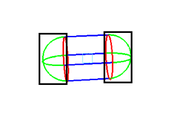 緑(先端) |
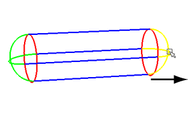 カプセル全体を短くまたは長くします。 |
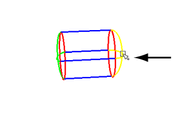 カプセルの先端を平らにします。 |
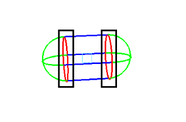 赤(端) |
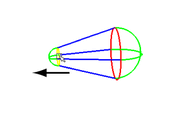 左にドラッグすると一方の端が縮小します。 右にドラッグすると拡大します。 |
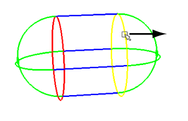 両端を均等に拡大または縮小します。 |
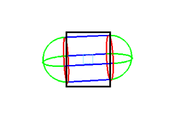 青(中間) |
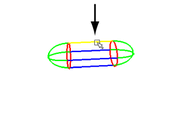 高さと幅を均等に縮小または拡大します。 |
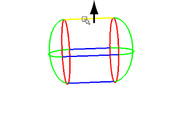 上面、底面、両側面を不均等に拡大または縮小します。 |
マニピュレータを調整して頂点を含めたり除外したりすると、関連するインフルエンスのウェイト カラー フィードバックがリアルタイムで更新されます。